(Sage FRP 1000 Suite Financière) Menu Processus Opérationnels > Paramètres > Transporteurs > Mode de transport
Mode de transport
Contexte d'utilisation
Les modes de transport regroupent toutes les composantes d'une expédition :
Les modes de transport sont utilisés pour la détermination des frais de transport. Afin de déterminer avec précision les frais de transport facturés aux clients, il est nécessaire de créer autant de modes de transport qu'il peut y avoir de combinaisons conditions de transport / catégories de transport / trajets.
L'association entre :
Les frais de transport sont gérés de manière automatique ou manuelle selon le paramétrage effectué dans le sous-volet Transport de la fonction Paramètres / Paramètres Logistique et Distribution . Ce paramétrage est repris dans le volet Pied des pièces de vente et peut être modifié dans chaque pièce.
Si les frais de transport sont gérés manuellement, l'insertion d'une ligne de frais de transport ne s'effectuera que lors du lancement de la commande Générer frais transport du menu Actions des pièces de vente.
Les frais de transport déterminés automatiquement sont systématiquement appliqués dès l'enregistrement de la pièce. À cet instant, le programme ajoute automatiquement une ligne de frais déterminée à partir des produits mentionnés dans la pièce et sous réserve que les conditions d'application des frais de transport soient remplies. Cette ligne peut être modifiée ou supprimée.
Voir Pour plus d'informations, reportez-vous à l'exemple ci-dessous. Voir aussi le volet Tarifs/Catégories de la fiche client dans lequel est paramétré le montant du franco de port.
Dans les cas où
Présentation de la fenêtre
La fenêtre de saisie comporte deux parties :
Ce volet rappelle la catégorie et la condition de transport correspondant au mode de transport. Des liens donnent accès à ces informations qui ne sont pas modifiables à ce niveau.
Volet Trajets
Ce volet sert à paramétrer le ou les trajets utilisés par le mode de transport.
Pour créer un nouveau trajet :
Pour supprimer un trajet :
Liste des frais applicables
Mode de transport
Cette zone sert à l'enregistrement du code et de la désignation du mode de transport. Elle est renseignée automatiquement par le programme qui y concatène les codes de la catégorie de transport, de la condition de transport et du trajet. Elle est modifiable.
L'intitulé doit être saisi par l'utilisateur.
Mode de transport CEE
Cette zone permet de qualifier les modes de transport en vente à l'aide des modes de transport CEE et de retrouver cette qualification au niveau des bons de livraison intracommunautaires (volet pied) ainsi qu'au niveau de chaque ligne de détails de la déclaration d'échanges de biens à l'expédition.
Nature de seuil
Pour affecter un frais facturable, il est d'abord nécessaire de préciser sur quelle information les frais seront facturés :
L'affectation des frais facturables se fait en cliquant sur le bouton Créer disposé au dessus de la grille. Une nouvelle ligne apparaît dans la grille. Le zoom ouvert sur la zone Frais de transport n'affiche que les frais facturables de nature Transport principal .
Voir Pour plus d'informations sur les natures des frais facturables, reportez-vous au volet Général de la fiche des frais facturables ouverte par la fonction Fichiers de base / Produits / Frais facturables .
Après sélection du frais facturable, il est nécessaire de renseigner l'une des deux zones (l'autre est inaccessible) :
Cette grille comporte un menu contextuel dont une des commandes, Frais facturable , permet d'ouvrir la fiche du frais facturable dont la ligne est sélectionnée.
Transporteur
Il est obligatoire d'affecter un transporteur à chaque trajet. Un lien sur le titre de la zone Transporteur affecté par défaut permet d'accéder à sa fiche.
- Transporteur,
- Condition de transport,
- Catégorie de transport associée à la condition de transport précédemment citée,
- Trajet avec, en conséquence :
- Zone géographique de départ,
- Zone géographique d'arrivée,
- Frais applicables au mode de transport utilisé.
- commande Définir le mode de transport du menu contextuel de la liste des catégories de transport dans la fenêtre des conditions de transport des tiers (fonction Paramètres / Transporteurs / Conditions de transport ),
- commande Définir le mode de transport du menu contextuel de la liste des conditions de transport de la fenêtre des catégories de transport des tiers (fonction Paramètres / Transporteurs / Catégories de transport ).
Les modes de transport sont utilisés pour la détermination des frais de transport. Afin de déterminer avec précision les frais de transport facturés aux clients, il est nécessaire de créer autant de modes de transport qu'il peut y avoir de combinaisons conditions de transport / catégories de transport / trajets.

|
Les frais de transport ne s'appliquent qu'aux pièces de vente. |
- une catégorie de transport définie pour la commande client (dans le volet Pied de la commande client)
- et une condition de transport (affectée au client dans le volet Informations livraisons de la fiche Adresse tiers qui lui correspond)
Les frais de transport sont gérés de manière automatique ou manuelle selon le paramétrage effectué dans le sous-volet Transport de la fonction Paramètres / Paramètres Logistique et Distribution . Ce paramétrage est repris dans le volet Pied des pièces de vente et peut être modifié dans chaque pièce.
Si les frais de transport sont gérés manuellement, l'insertion d'une ligne de frais de transport ne s'effectuera que lors du lancement de la commande Générer frais transport du menu Actions des pièces de vente.

|
Il est possible d'ajouter une ligne de frais dans la pièce comme on le ferait pour un article. Les automatismes liés aux lignes de frais de transport ne s'appliquent pas dans ce cas. |
Voir Pour plus d'informations, reportez-vous à l'exemple ci-dessous. Voir aussi le volet Tarifs/Catégories de la fiche client dans lequel est paramétré le montant du franco de port.
Dans les cas où
- une ligne d'article aurait été ajoutée à la pièce après génération de la ligne de frais de transport,
- une ligne d'article aurait été modifiée dans les mêmes conditions,
- la ligne de frais de transport aurait été modifiée manuellement voire supprimée et que l'on désire revenir à la valeur initiale,
Présentation de la fenêtre
La fenêtre de saisie comporte deux parties :
- celle de gauche sert à sélectionner les deux volets de base de la fonction : Général et Trajets et à enregistrer les différents trajets que peut employer un mode de transport ;
- celle de droite sert à la saisie des informations.
Ce volet rappelle la catégorie et la condition de transport correspondant au mode de transport. Des liens donnent accès à ces informations qui ne sont pas modifiables à ce niveau.
Volet Trajets
Ce volet sert à paramétrer le ou les trajets utilisés par le mode de transport.
Pour créer un nouveau trajet :
- Sélectionnez le nom du volet Trajets dans la zone de gauche.
- Ouvrez le menu contextuel et sélectionnez la commande Ajouter .
- Sélectionnez un des trajets de la liste qui s'ouvre. Cette liste propose tous les trajets enregistrés dans la fonction Paramètres / Transporteurs / Trajets et non encore utilisés dans le présent mode de transport.
- Après sélection du trajet, une nouvelle icône apparaît dans la liste. Sélectionnez-la pour la paramétrer.

|
Il est possible de modifier le code et la désignation du trajet à ce niveau. Cette modification sera reportée dans la liste des trajets. Par contre, il n'est pas possible de créer de nouveaux trajets à ce stade. |
- Sélectionnez la désignation du trajet dans la zone de gauche de la fenêtre.
- Ouvrez le menu contextuel et sélectionnée la commande Supprimer .
Liste des frais applicables
Mode de transport
Cette zone sert à l'enregistrement du code et de la désignation du mode de transport. Elle est renseignée automatiquement par le programme qui y concatène les codes de la catégorie de transport, de la condition de transport et du trajet. Elle est modifiable.
L'intitulé doit être saisi par l'utilisateur.
Mode de transport CEE
Cette zone permet de qualifier les modes de transport en vente à l'aide des modes de transport CEE et de retrouver cette qualification au niveau des bons de livraison intracommunautaires (volet pied) ainsi qu'au niveau de chaque ligne de détails de la déclaration d'échanges de biens à l'expédition.
Nature de seuil
Pour affecter un frais facturable, il est d'abord nécessaire de préciser sur quelle information les frais seront facturés :
- Poids ,
- Volume,
- HT articles et kits pour les produits stockés et kits commerciaux,
- HT hors frais pour tous les produits stockés, kits commerciaux ou prestations.
- de la saisie de l'unité de poids ou de volume dans les deux premiers cas : c'est sur cette unité que seront déterminés les frais de transport ;
- de la sélection de la monnaie de tenue de compte imposée par le programme dans les deux derniers cas.
L'affectation des frais facturables se fait en cliquant sur le bouton Créer disposé au dessus de la grille. Une nouvelle ligne apparaît dans la grille. Le zoom ouvert sur la zone Frais de transport n'affiche que les frais facturables de nature Transport principal .
Voir Pour plus d'informations sur les natures des frais facturables, reportez-vous au volet Général de la fiche des frais facturables ouverte par la fonction Fichiers de base / Produits / Frais facturables .
Après sélection du frais facturable, il est nécessaire de renseigner l'une des deux zones (l'autre est inaccessible) :
- Le seuil minimum quantité ( Qté à partir de ) dans le cas d'un calcul sur le poids ou le volume : poids ou volume à partir desquels les frais de transport seront appliqués. L'unité est celle enregistrée dans la zone Nature de seuil . Elle n'est pas modifiable sur cette ligne.
- Le seuil minimum montant ( Montant à partir de ) dans le cas d'une détermination sur le montant HT : montant à partir duquel des frais de transport seront appliqués.
Cette grille comporte un menu contextuel dont une des commandes, Frais facturable , permet d'ouvrir la fiche du frais facturable dont la ligne est sélectionnée.
Transporteur
Il est obligatoire d'affecter un transporteur à chaque trajet. Un lien sur le titre de la zone Transporteur affecté par défaut permet d'accéder à sa fiche.
Exemples
La condition de transport « Envoi normal » est associée aux deux catégories de transport suivantes :
Lors de la génération des frais de transport dans la pièce de vente, le programme ira vérifier quelle association Condition de transport / Catégorie de transport a été paramétrée dans le volet Pied de la pièce et appliquera les frais correspondants au mode de transport qui leur correspond.
- « Normal » et
- « Fragile ».
- « Mode Normal » et
- « Mode Fragile ».
Lors de la génération des frais de transport dans la pièce de vente, le programme ira vérifier quelle association Condition de transport / Catégorie de transport a été paramétrée dans le volet Pied de la pièce et appliquera les frais correspondants au mode de transport qui leur correspond.
Détail de la page : Général
Présentation
Champs
Nature de transport |
||
Catégorie de transport : |
||
Code permettant d'identifier de manière unique la catégorie de transport produit de la pièce de vente. |
||
Condition de transport : |
||
Code permettant de manière unique d'identifier la condition de transport |
||
Détail de la page : Trajets
Présentation
Champs
Détail de la page :
Présentation
Champs
Détail du trajet |
||
Trajet : |
||
Code permettant de manière unique d'identifier le Trajet |
||
Zone de départ : |
||
Identifie de manière unique une zone géographique. |
||
Description |
||
Cette zone permet d'ajouter une description ou un libellé à la zone génographique. |
||
Zone d'arrivée : |
||
Identifie de manière unique une zone géographique. |
||
Description |
||
Cette zone permet d'ajouter une description ou un libellé à la zone génographique. |
||
Liste des frais applicables |
||
Détail de la grille |
||
Frais de transport |
||
Produit facturable sélectionné qui sera repris en ligne de commande pour facturer les frais de transport. Les frais de transport seront calculés en fonction des tarifs du frais facturables sélectionnés.Ce frais facturable est obligatoirement un frais dont la nature de frais est transport principal.Un filtre proposera en fonction des paramétrages de l'utilisateur uniquement les frais facturables forfaitaire ou uniquement les frais facturables non forfaitaire |
||
Qté à partir de |
||
Cette zone permet d'indiquer le seuil limite en quantité à partir duquel va s'appliquer le frais de transport souhaité.Ce seuil s'exprime dans une unité de poids ou de volume selon la valeur sélectionnée dans la zone "Nature du seuil" du mode de transport :Unité de poids si la Nature de seuil sélectionné dans la classe Mode de transport est PoidsUnité de volume si la Nature de seuil sélectionné dans la classe Mode de transport est VolumeDevise de tenue si la Nature de seuil sélectionné dans la classe Mode de transport est HT Articles et kits ou HT hors frais |
||
Montant à partir de |
||
Cette zone permet d'indiquer le seuil limite en montant à partir duquel va s'appliquer le frais de transport souhaité.Ce seuil s'exprime dans la devise renseignée au niveau du mode de transport lorsque la valeur sélectionnée dans la zone "Nature du seuil" est soit "HT article et kits", soit "HT hors frais".Rappel : "HT hors frais" inclue les articles, les kits et les prestations. |
||
Qté mouvementée |
||
Cette zone permet d'établir pour les frais facturables qu'elle est la quantité qui va s'inscrire de façon automatique dans la colonne quantité négociée du mouvement saisi.SaisieAucune quantité n'apparaît automatiquement. La quantité est saisie.PoidsLe poids brut de la pièce commerciale est repris en tant que quantité sur la ligne de mouvement associée au produit.VolumeLe volume de la pièce commerciale est repris en tant que quantité sur la ligne de mouvement associée au produit.ForfaitaireLe produit est un forfait : une quantité égale à 1 est positionnée sur la ligne de mouvement. |
||
Type de prix |
||
Le type de prix intervient pour définir les modalités de calcul du prix unitaire brut proposé en saisie de commande.TarifLe prix est recherché parmi les tarifs définis pour l'article via sa catégorie commerciale produit.SaisiLe prix fait l'objet exclusivement d'une saisieCoef s/HT articles et kitsLe prix proposé est égal au produit du montant net HT des lignes articles et kits de la pièce commerciale (commande) par un coefficient.Ce mode de calcul est réservé aux frais facturables (extensible aux prestations par positionnement de la zone dans l'écran)Coef s/HT hors fraisLe prix proposé est égal au produit du montant net HT des lignes hors frais facturables (hors articles, kits et prestations) de la pièce commerciale par un coefficient.Ce mode de calcul est réservé exclusivement aux frais facturables.Coef s/HT hors fraisLe prix proposé est égal au produit du coefficient du produit commercial par son prix de base pour formule. |
||
Mode de transport : |
||
Code permettant de manière unique d'identifier le mode de transport. |
||
Description |
||
La description permet de mentionner un libellé explicite. |
||
Nature de seuil : |
||
Indiquez la nature du seuil que vous souhaitez utiliser pour le calcul automatique des frais de transport :- seuil en volume- seuil en poids- seuil en montant (articles et kits)- seuil en montant (articles, kits et prestations) |
||
Mode de transport CEE : |
||
Cette rubrique reprend le moyen de transport avec lequel les marchandises sont présumées devoir quitter le territoire national à l'expédition, ou avoir pénétré sur le territoire national à l'introduction dans le cadre de mouvements de marchandises communautaire.Elle permet ici de qualifier le mode de transport des pièces de livraison et de le faire correspondre aux normes de la déclaration d'échanges de biens. |
||
Transporteur |
||
Transporteur affecté par défaut : |
||
Transporteur associé au mode de transport, Tiers qui effectuera par défaut le transport de la marchandise pour laquelle le mode de transport est retenu.C'est le transporteur qui sera repris par défaut sur la Pièce livraison. |
||
Raison sociale |
||
La raison sociale donne l'identité du tiers. |
||
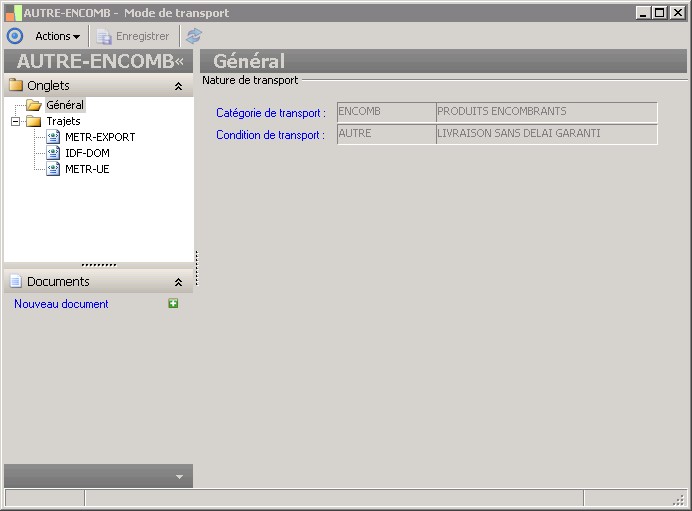
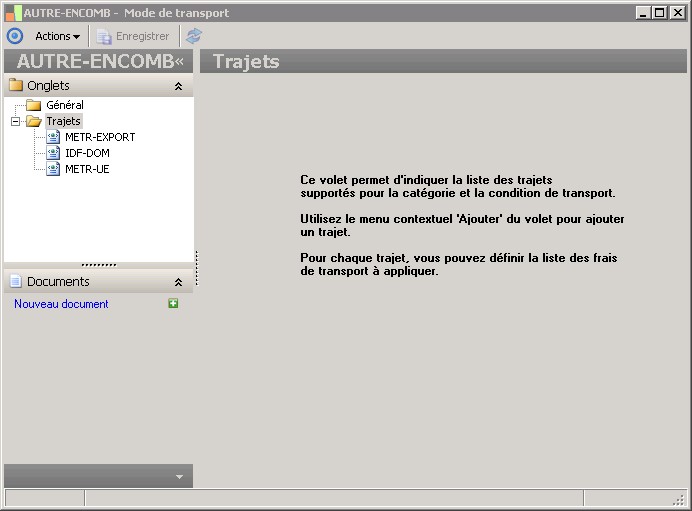
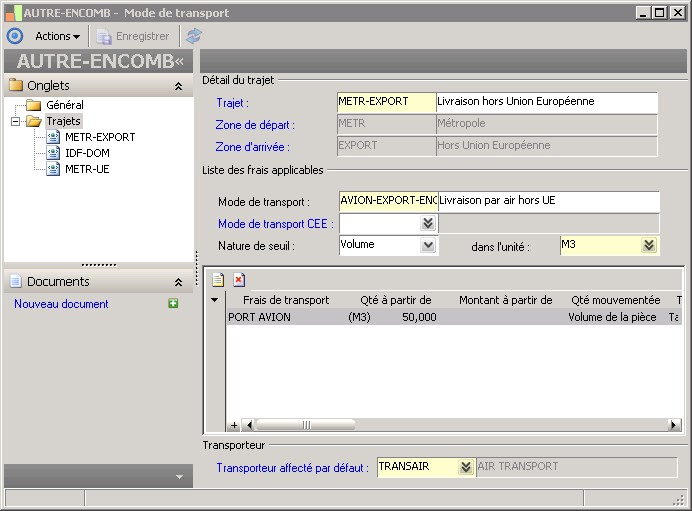
 Voir également les liens ci-dessous
Voir également les liens ci-dessous